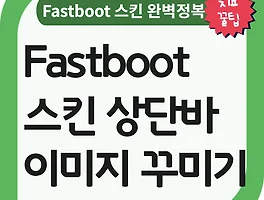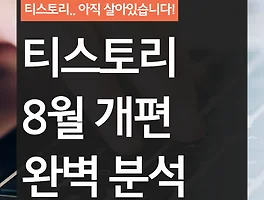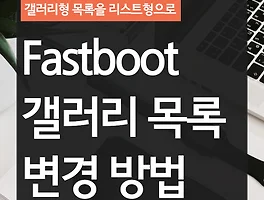티스토리는 네이버 블로그와는 달리 스킨에 대한 자유도가 매우 높다. html과 CSS를 사용자가 조작할 수 있기 때문인데, 그로 인해 프로그램 언어를 잘 다룰줄 아는 블로거들은 자신만의 유니크한 블로그 스킨을 만들어 사용하곤 한다.
그러나 고마운 몇몇 블로거들께서 본인이 만든 스킨을 오픈소스로 공개하는 경우도 있다. 이말은 즉, 나같이 프로그램 언어를 모르는 사람들도 이쁜 스킨을 가질 수 있다는 뜻..! (이자리를 빌어 Fastboot 스킨을 만들고 무료로 배포해주신 Readiz님께 감사를 드립니다.)
언어를 모른다면 스킨을 만들기가 매우 힘들지만, 의외로 만들어진 스킨을 조금씩 수정해서 사용하는건 그렇게 어렵지 않다. 설치하는 것 또한 마찬가지로 매우 간단하다.
오늘은 무료 반응형 스킨중 가장 인기있다는 Fastboot 스킨을 어떻게 설치하는지부터 알아보도록 하자.
티스토리 스킨 Fastboot 1.6.2 설치방법
Fastboot 스킨은 무료이다. 스킨은 html 파일과 css파일, xml 파일, 그리고 여러가지 그림파일로 이루어져있는데, 일단 이 파일들을 다운받기 위해서는 제작자 블로그로 들어가야 한다.
위 링크가 바로 블로그 제작자이신 Readiz님의 블로그이다. 저기 들어가서 스크롤을 쭉 아래로 내리다보면 아래와 같이 스킨 파일을 다운받을 수 있다.
각 버전마다 무슨 차이가 있는지는.. 잘 모르겠지만;; 일단 최신버전이니 1.6.2를 다운받아놓는다.
내 블로그 관리자화면에 들어가면, 꾸미기 메뉴 아래에 스킨 메뉴가 있다. 클릭한 후, 오른쪽 상단의 스킨등록을 누른다.
위와 같은 빈 화면이 나온다. 하단에 조그맣게 +추가 아이콘이 있다. 클릭!
폴더를 제외한 6개 파일을 일단 먼저 추가한다. 폴더까지 드래그해서 추가해도 실제로 추가가 되지 않기 때문이다.
다시 +추가버튼을 눌러 이번에는 폴더 내에 있는 파일들을 모두 업로드한다.
모두 업로드했으면 위와 같이 약 0.9MB의 파일들이 등록되었을 것이다. 까먹지 않게 스킨 저장명에 Fastboot이라고 입력한 후 저장한다.
다시 꾸미기 메뉴아래 스킨을 누르고 PC보관함을 누르면 현재 PC에 저장된 스킨 목록을 보여주는데, 좀전에 저장한 Fastboot 스킨을 적용시킨다.
짠! 위와 같이 내 블로그 스킨이 변한것을 확인할 수 있다. 위의 화면은 기본형이며, 여기서 html과 CSS를 적절히 수정하면 내가 원하는 모습의 스킨으로 점점 발전해나갈 수 있다.
앞으로 이 스킨의 작은 요소들를 테스트하고 변경하면서 얻은 방법들에 대해 차차 포스팅할 예정이다. Fastboot 스킨을 쓰는 여러 블로거들을 위하여.. 오늘의 포스팅 끝.
'블로그 > 티스토리' 카테고리의 다른 글
| Fastboot 스킨 모바일메뉴 오류 해결 (3) | 2017.09.09 |
|---|---|
| Fastboot 스킨 상단바 타이틀 이미지로 꾸미기 (4) | 2017.09.05 |
| 티스토리 8월 개편(업데이트) 완벽분석 (0) | 2017.08.28 |
| Fastboot 1.6.2 스킨 갤러리형 목록 리스트로 수정 방법 (0) | 2017.08.21 |
| 티스토리 네이버 웹마스터도구 등록 방법 (0) | 2017.05.30 |